אם ברצונך להפעיל או להסיר את רשימת הקריאה של Chrome במכשיר שלך, המשך לקרוא מדריך זה לקבלת הדרכה שלב אחר שלב! עד כה, 'סימניות' הייתה התיקיה היחידה ששימשה את משתמשי Chrome כדי לשמור כל מה שהם מצאו מעניין באינטרנט. תיקייה שתמיד עמוסה בדפי אינטרנט בשווי חודש ומקשה על המשתמשים לנהל אותם.
לפני זמן מה, Google Chrome הציג את תכונת רשימת הקריאה, המאפשרת למשתמשים לשמור את הדפים שהם רוצים לקרוא מאוחר יותר, ואני אישית מצאתי את התכונה הזו שימושית מאוד, בשל היתרונות הבאים שהיא מציעה על פני הקלאסיקה 'סימניות':
- כל הדפים השמורים ברשימת הקריאה של Chrome נשמרים במצב לא מקוון, כך שאין צורך בחיבור לאינטרנט כדי לקרוא את הדפים השמורים.
- כל דפי רשימת הקריאה של Chrome מסונכרנים עם חשבון Google שלך, מה שמקל על הגישה אליהם מאשר לסימניות.
במדריך זה נדריך אותך בתהליך של הפעלה או הסרה כרום רשימת קריאה בשולחן העבודה ובנייד.
כיצד להפעיל או להשבית את רשימת הקריאה של Chrome במחשב שולחני או נייד.
הדרך להפעיל או להסיר את תכונת רשימת הקריאה של Chrome בשולחן העבודה ובנייד זהה, אז פשוט בצע את השלבים המוזכרים להלן במכשיר שלך:
1. פתח את Google Chrome ובשורת הכתובת הקלד "chrome://flags" (ללא מרכאות) ולחץ להיכנס.
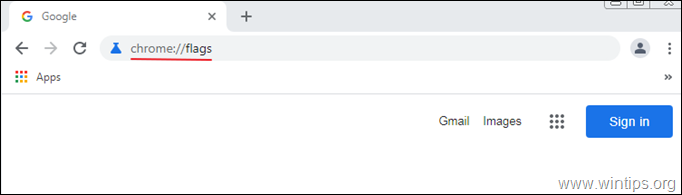
2. הקלד"קריאה" בשורת החיפוש והקש להיכנס.
3. מַעֲרֶכֶת רשימת קריאה ל מופעל ולחץ השקה מחדש כדי להפעיל מחדש את הדפדפן ולהחיל את השינוי. *
* הערה: ל השבת/הסר רשימת הקריאה מ-Chrome, פשוט הגדר את ההגדרה הזו ל נָכֶה & השקה מחדש כרום.
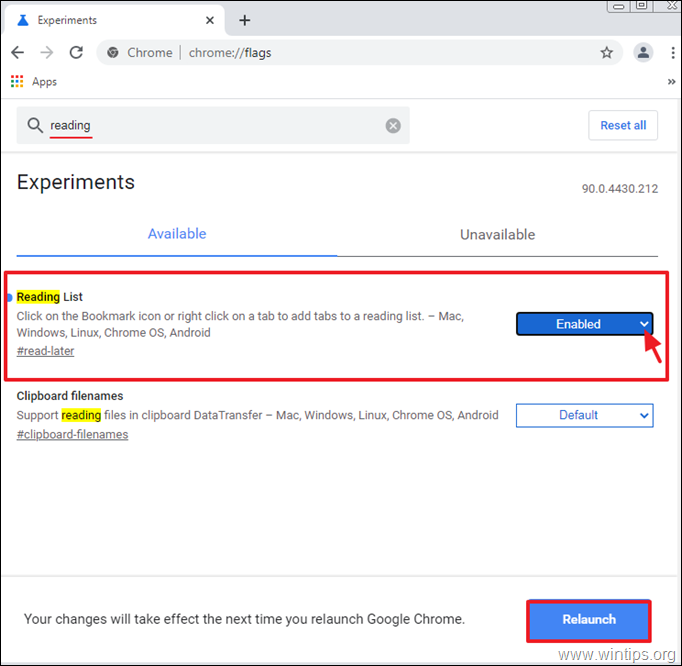
4. לאחר הפעלה מחדש של הדפדפן, הסמל 'רשימת קריאה' אמור להופיע ב- סרגל מועדפים. *
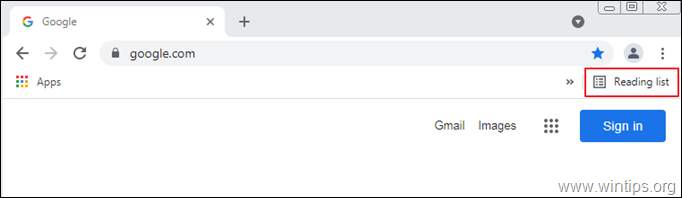
* הערה: במקרה שאינך יכול לאתר את סמל רשימת הקריאה, עבור להגדרות של Chrome  ובחר הצג את סרגל הסימניות מרשימת האפשרויות הזמינות.
ובחר הצג את סרגל הסימניות מרשימת האפשרויות הזמינות.
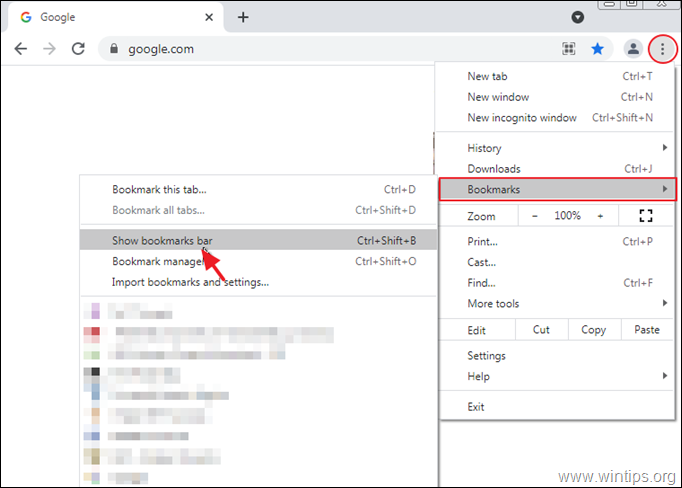
כיצד להשתמש ברשימת הקריאה של Chrome בשולחן העבודה.
1. פתח את Google Chrome ונווט אל דף האינטרנט שברצונך לקרוא מאוחר יותר.
2. הקלק על ה כוכב סמל  בסרגל הניווט ובחר הוסף לרשימת קריאה מהאפשרויות הזמינות.
בסרגל הניווט ובחר הוסף לרשימת קריאה מהאפשרויות הזמינות.
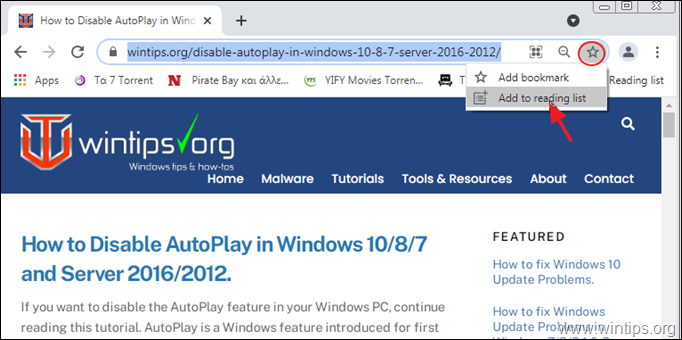
3. לאחר הוספת העמוד ברשימת הקריאה, תופיע נקודה אדומה קטנה על רשימת קריאה סמל בסרגל הניווט, המציין שדף חדש נוסף לרשימה.
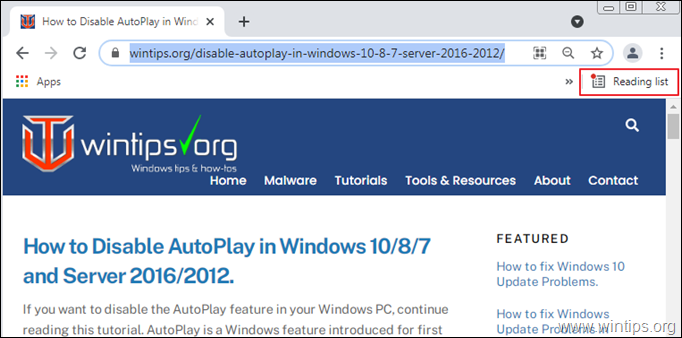
4. כדי לקרוא את הדף ששמרת ברשימת קריאה, לחץ על סמל רשימת הקריאה בפינה השמאלית העליונה של חלון הדפדפן ולחץ על הדף שברצונך לקרוא.
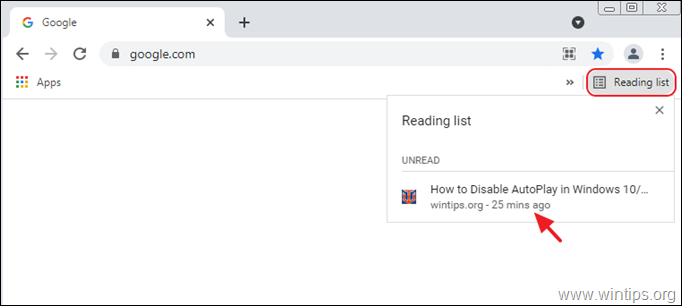
5. לאחר שתסיים לקרוא, תוכל ללחוץ על כפתור סימן הביקורת כדי לסמן את הדף כקריאה או את איקס לחצן כדי להסיר את הדף מרשימת הקריאה.
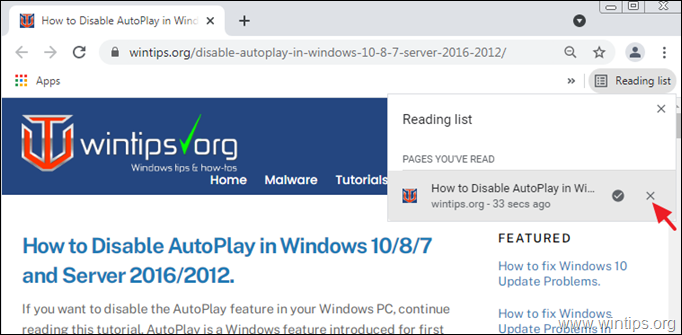
כיצד להשתמש ברשימת הקריאה של Chrome בנייד.
1. נווט אל דף האינטרנט שברצונך להוסיף ברשימת הקריאה.
2. לחץ לחיצה ארוכה על כותרת העמוד (מאמר), עד שיופיע תפריט אפשרויות מהיר על המסך שלך.
3. בחר לקרוא מאוחר יותר והדף יתווסף לרשימת הקריאה שלך ב-Chrome.
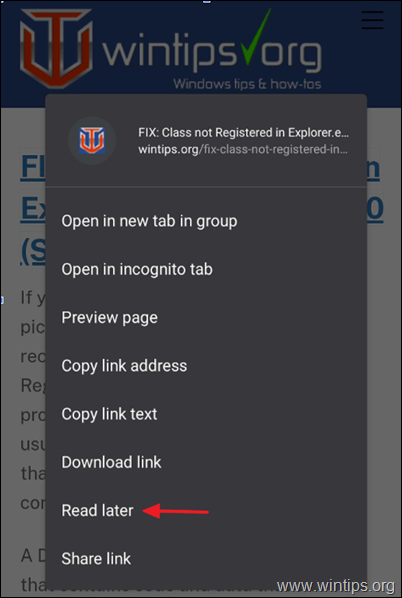
2. כדי לקרוא את הדף שנוסף ברשימת קריאה, הקש על יותר לחצן (שלוש נקודות) בפינה השמאלית העליונה של חלון Chrome ובחר סימניות.
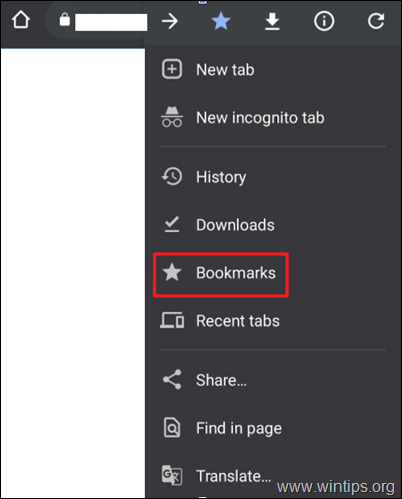
3. בֶּרֶז רשימת קריאה, לראות ולקרוא את הקישורים השמורים שלך.
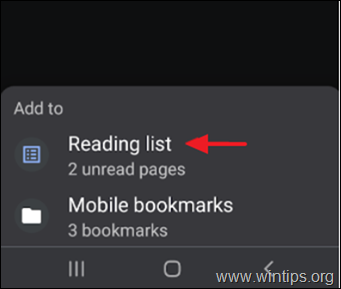
זהו זה! הודע לי אם המדריך הזה עזר לך על ידי השארת הערה לגבי החוויה שלך. בבקשה תעשו לייק ושתפו את המדריך הזה כדי לעזור לאחרים.